6 tehnik za učinkovito delo v sistemu Windows 8.1

- 1648
- 497
- Mrs. Patrick Kris
V sistemu Windows 8.1 se je pojavilo nekaj novih priložnosti, ki niso bile v prejšnji različici. Nekateri od njih lahko prispevajo k učinkovitejšemu delu z računalnikom. V tem članku bomo samo govorili o nekaterih, kar je lahko koristno za vsakodnevno uporabo.
Nekatere nove tehnike niso intuitivne in, če ne izveste posebej za njih ali se ne spotaknete po naključju, jih ne morete opaziti. Druge priložnosti so lahko seznanjene z Windows 8, vendar spremenjene v 8.1. Razmislite o obeh.
Kontekstni meni gumba Start
Če kliknete na gumb "Start", ki se prikaže v sistemu Windows 8.1 desna -miška, odpre se meni, od koder lahko hitreje kot na druge načine, izklopite ali znova zaženete računalnik, odprete naloge ali nadzorno ploščo, pojdite na seznam omrežnih povezav in izvedite druga dejanja. Isti meni lahko pokličete s pritiskom na tipke Win + X na tipkovnici.

Nalaganje namizja takoj po vklopu računalniku
V sistemu Windows 8, ko vstopite v sistem, ste se vedno spravili na začetni zaslon. To bi lahko spremenili, vendar le s pomočjo programov tretjih strank. V sistemu Windows 8.1 Prenos lahko vklopite takoj na namizje.
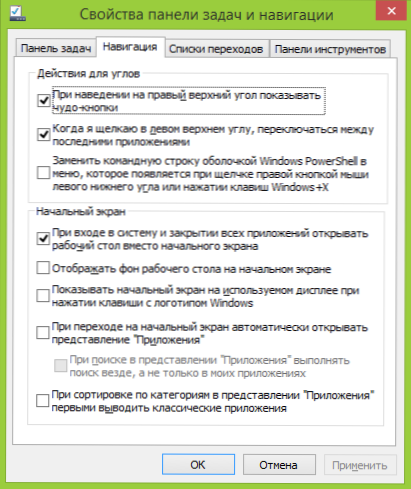
Če želite to narediti, kliknite gumb miške na opravilni vrstici na namizju in odprite lastnosti. Po tem pojdite na zavihek Navigacija. Označite element "Ko vnesete sistem in zapiranje vseh aplikacij, odprite namizje namesto začetnega zaslona".
Izklop aktivnih kotov
Aktivni koti v sistemu Windows 8.1 je lahko koristna ali lahko moti, če jih nikoli ne uporabljate. In če v operacijskem sistemu Windows 8 ni bilo mogoče izklopiti, obstaja način, kako to storiti v novi različici.
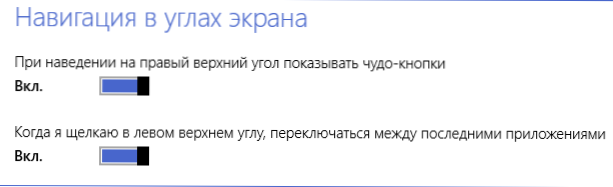
Pojdite na "Računalniški parametri" (začnite tipkati to besedilo na začetnem zaslonu ali odprite desno ploščo, izberite "Parametri" - "Sprememba parametrov računalnika"), nato kliknite "Računalnik in naprave", izberite "Koti in robovi". Tu lahko konfigurirate vedenje aktivnih kotov, ki jih potrebujete.
Uporabne vroče tipke Windows 8.1
Uporaba vročih tipk v sistemu Windows 8 in 8.1 - Zelo učinkovit način dela, ki vam lahko znatno prihrani čas. Zato priporočam, da se seznanite in poskušate uporabljati vsaj nekatere pogosteje. Tipka "Win" pomeni gumb s sliko emblema Windows.
- Zmaga + X - Odpre meni za hiter dostop do pogosto uporabljenih nastavitev in dejanj, podobnih tistim, ki se pojavljajo z desnim klikom na gumb "Start".
- Zmaga + Q - Odprite iskanje Windows 8.1, ki je pogosto najhitrejši in najbolj priročen način za zagon programa ali iskanje potrebnih nastavitev.
- Zmaga + F - Enako kot prejšnja točka, vendar se odpre iskanje po datotekah.
- Zmaga + H - Odpre se plošča "Share". Na primer, če zdaj pritisnete na te tipke, vpišete članek v Word 2013, bom povabljen, da ga pošljem z e -mail. V aplikacijah za nov vmesnik boste videli druge priložnosti za skupno rabo na družbenih omrežjih.
- Zmaga + M - Obrnite vsa okna in pojdite na namizje, kjer ste. Podobno dejanje deluje in Zmaga + D (Od časa Windows XP), kakšna je razlika - ne vem.
Razvrščanje aplikacij na seznamu "Vse aplikacije"
Če nameščen program ne ustvarja nalepk na namizju ali kje drugje, ga najdete na seznamu vseh aplikacij. Vendar tega ni vedno enostavno - zdi se, da ta seznam nameščenih programov ni preveč organiziran in priročen za uporabo: ko grem vanj, je na celotnem monitorju HD prikazanih skoraj sto kvadratov, med katerimi je težko za krmarjenje.
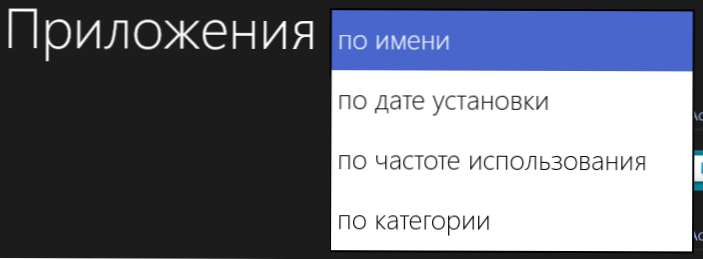
Torej, v sistemu Windows 8.1 Obstajala je priložnost za razvrščanje teh aplikacij, kar resnično olajša iskanje želenih.
Iskanje v računalniku in na internetu
Pri iskanju v sistemu Windows 8.1, zato boste videli ne le lokalne datoteke, nameščene programe in nastavitve, temveč tudi spletna mesta na internetu (uporablja se Bing Search). Zamah z rezultati so vodoravno, kot je videti, lahko vidite na posnetku zaslona.
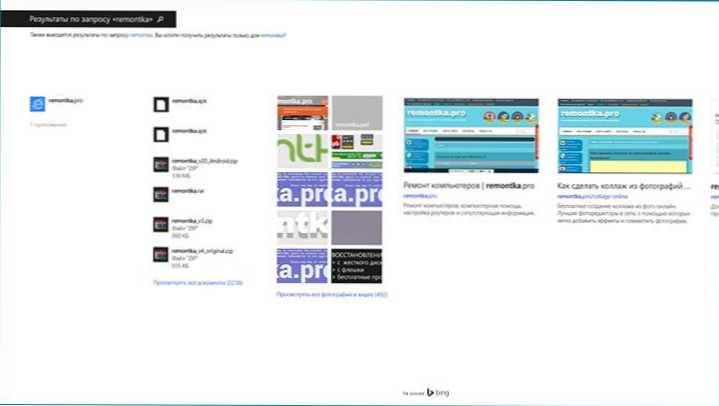
UPD: Priporočam tudi branje 5 stvari, ki jih morate vedeti o sistemu Windows 8.1
Upam, da vam bodo nekatere zgoraj opisane točke koristne v vsakdanjem delu z Windows 8.1. Resnično so lahko koristne, vendar se jih ni vedno mogoče navaditi takoj: na primer Windows 8 se od glavnega OS uporablja kot glavni OS od svojega uradnega izida, vendar hitro zaženete programe z iskanjem in dobite na nadzorno ploščo in izklopite računalnik, ki sem se navadil za zmago + X šele pred kratkim.
- « Kako onemogočiti samodejno barvanje diskov (in bliskovnih pogonov) v sistemu Windows 7, 8 in 8.1
- Kako onemogočiti lepljenje tipk v sistemu Windows 7, Windows 8 in 8.1 »

